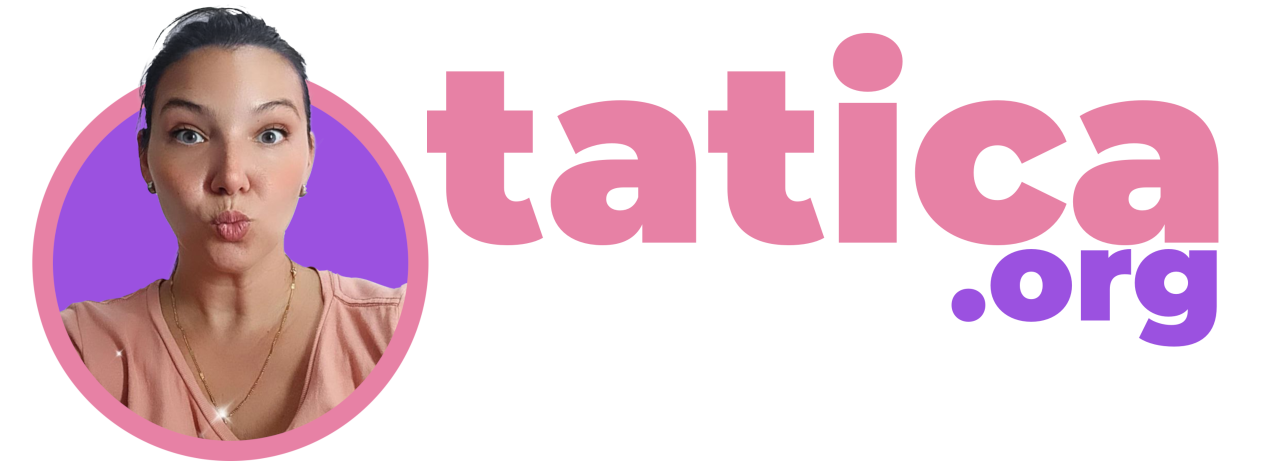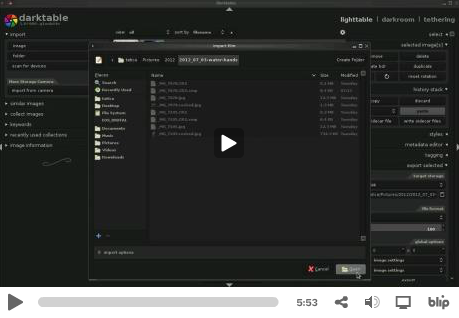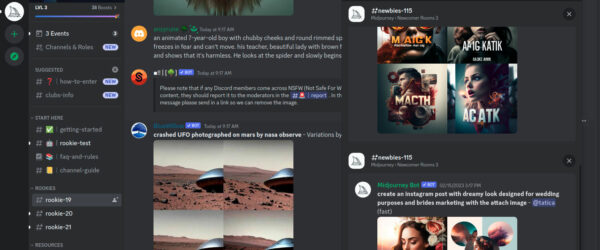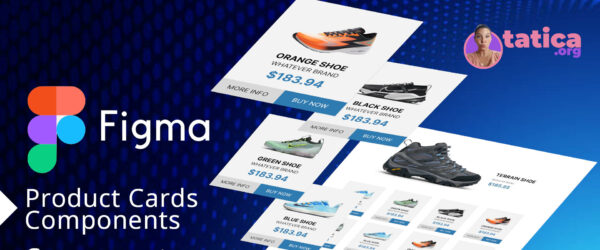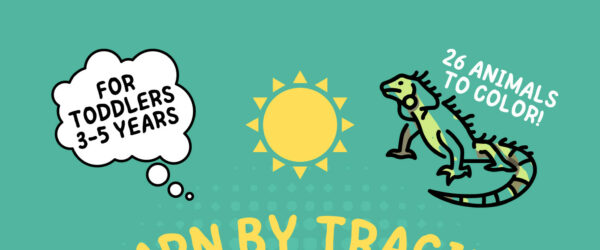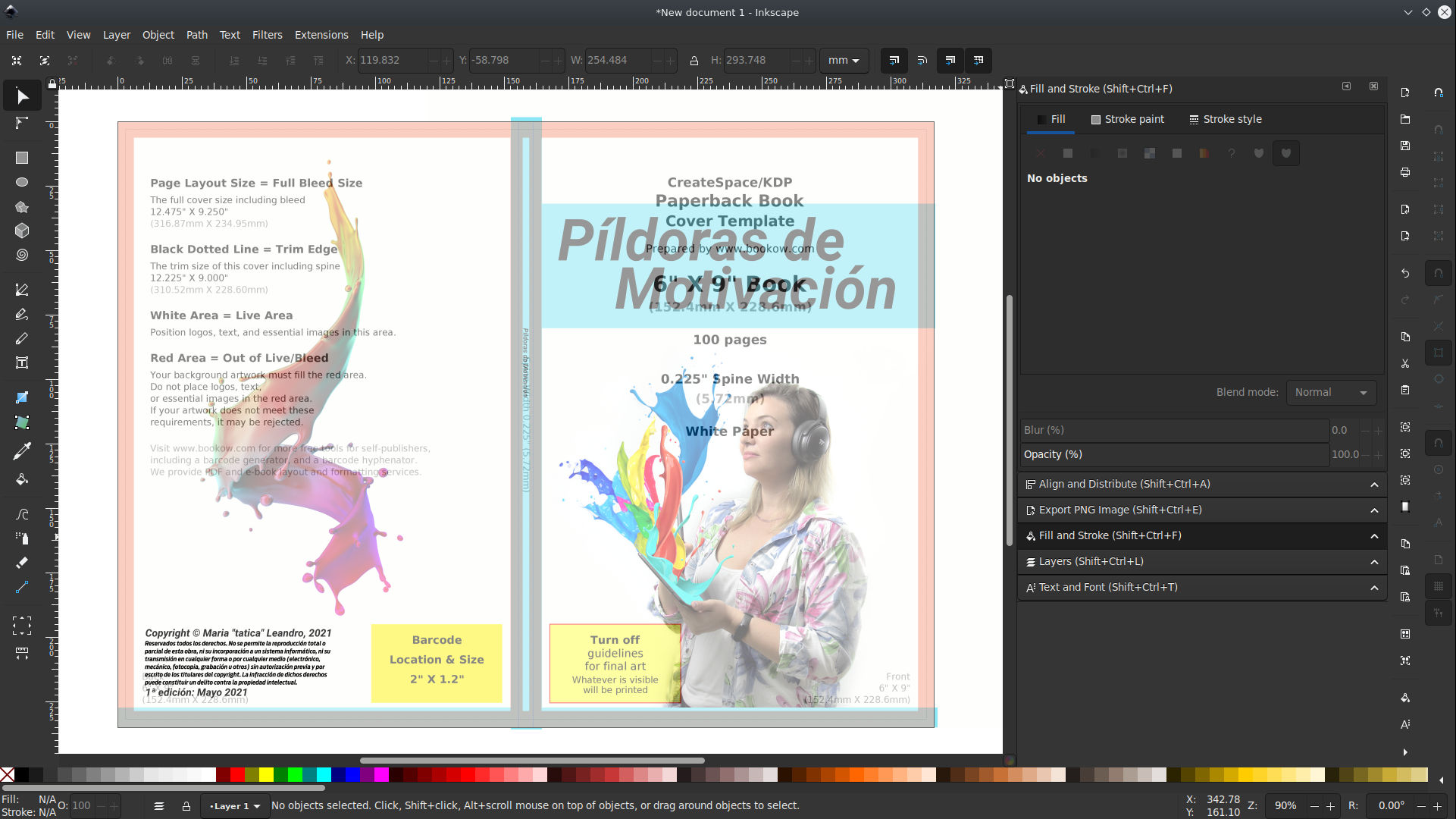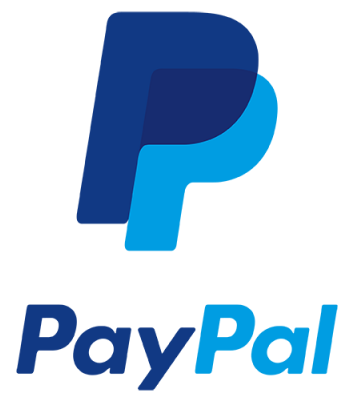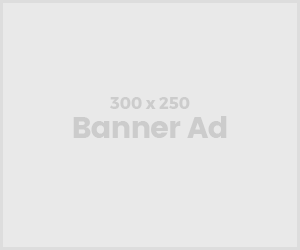Rota tu monitor!
Si tienes dos pantallas comienzas a jugar mucho con ellas, y cuando tienes 3, es el paraiso! Tengo una pantalla de 22″ pegada a mi portatil de 12″ y una segunda pantalla de 22″ pegada a mi computador de escritorio, así que obviamente tenía que intentar la rotación vertical de la que tantos hablan. Lo triste es que mis dos pantallas no tienen una base física para rotar, así que esto fue simplemente una prueba para ver que tal funciona. Lo primero que debes hacer es verificar si tu tarjeta de video soporta la rotación (y aún así, es posible que la resolución baje un poco con al rotación). Para verificar esto, utilizaremos xrandr.
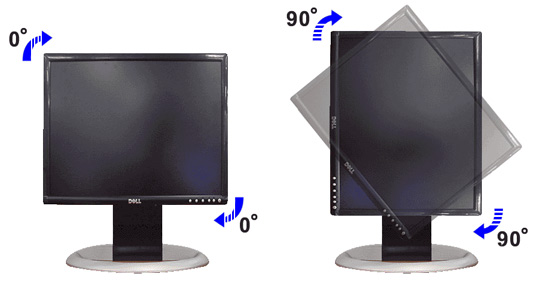
Si tu pantalla puede ser rotada, tendrás una salida como esta (solo estoy tomando las primeras líneas)
[tatica@susan ~]$ xrandr
Screen 0: minimum 320 x 200, current 3200 x 1080, maximum 8192 x 8192
LVDS1 connected 1280×800+1920+0 (normal left inverted right x axis y axis) 261mm x 163mm
…
VGA1 connected 1920×1080+0+0 (normal left inverted right x axis y axis) 477mm x 268mm
…
HDMI1 disconnected (normal left inverted right x axis y axis)
DP1 disconnected (normal left inverted right x axis y axis)Si tu pantalla no puede ser rotada, la salida será algo como esto (solo estoy tomando las primeras líneas de nuevo)
[tatica@tuxita ~]$ xrandr
xrandr: Failed to get size of gamma for output default
Screen 0: minimum 320 x 240, current 1920 x 1080, maximum 1920 x 1080
default connected 1920×1080+0+0 0mm x 0mmLa forma fácil, y la mayoría de las pantallas permiten esta rotación, es ir directamente a las Configuraciones de tu Sistema (bien sea mediante el icono en la parte superior de tu Gnome o por el menú de propiedades), seleccionar la opción Monitor (o como se llame donde cambias la resolución) y debajo de la opción de Resolución verás la opción Rotar listada.
Si no puedes ver la etiqueta para esta opción, pero tienes las mismas activas en la salida de xrandr, entonces tendrás que utilizar un par de opciones de consola para rotarla. Hay varias opciones a aplicar, puedes verlas todas con un simple man xrandr.
Si tienes una sola pantalla que quieres rotat, escribe (puedes cambiar de izquierda(left) o derecha(right) o utilizar los números 0/1/2/3)
[tatica@tuxita ~]$ xrandr -o rightAsí que si tienes dos pantallas, necesitas definir cual vas a rotar, en mi caso, quiero rotar la VGA1 (1920×1080).
[tatica@susan ~]$ xrandr –output VGA1 –rotate rightEso es todo, espero que lo encuentren útil y porque no, envíenme unos screenshots!
Help tatica and donate with paypal!